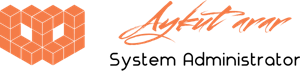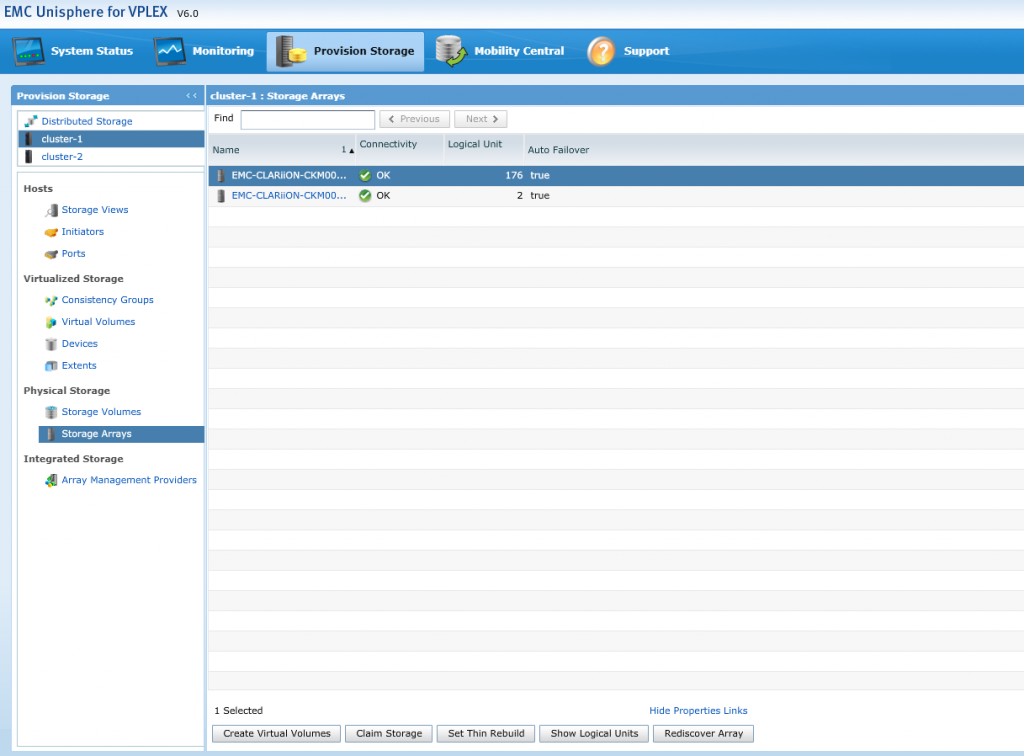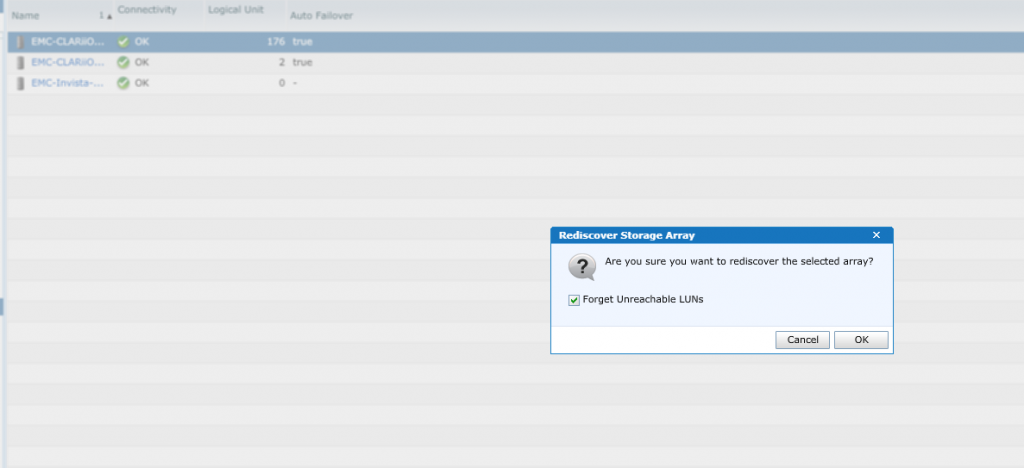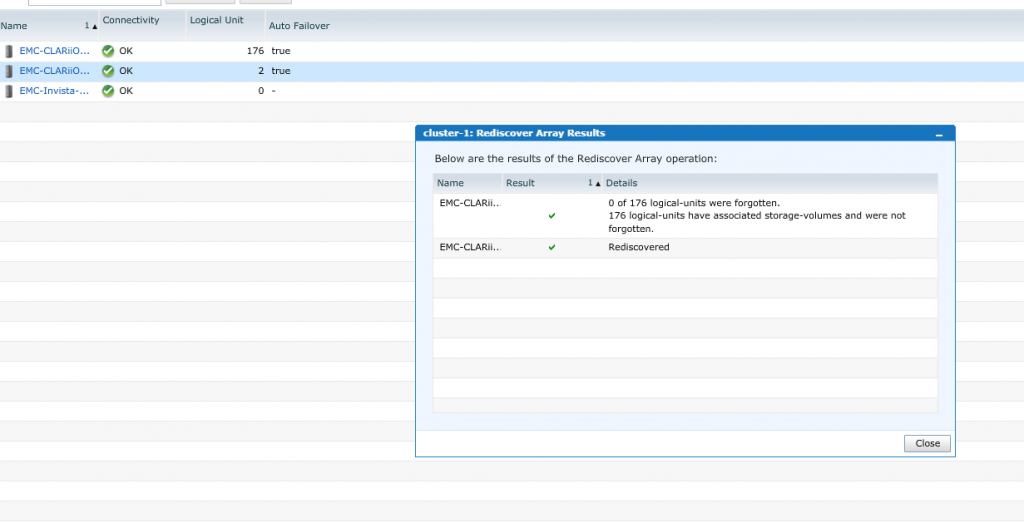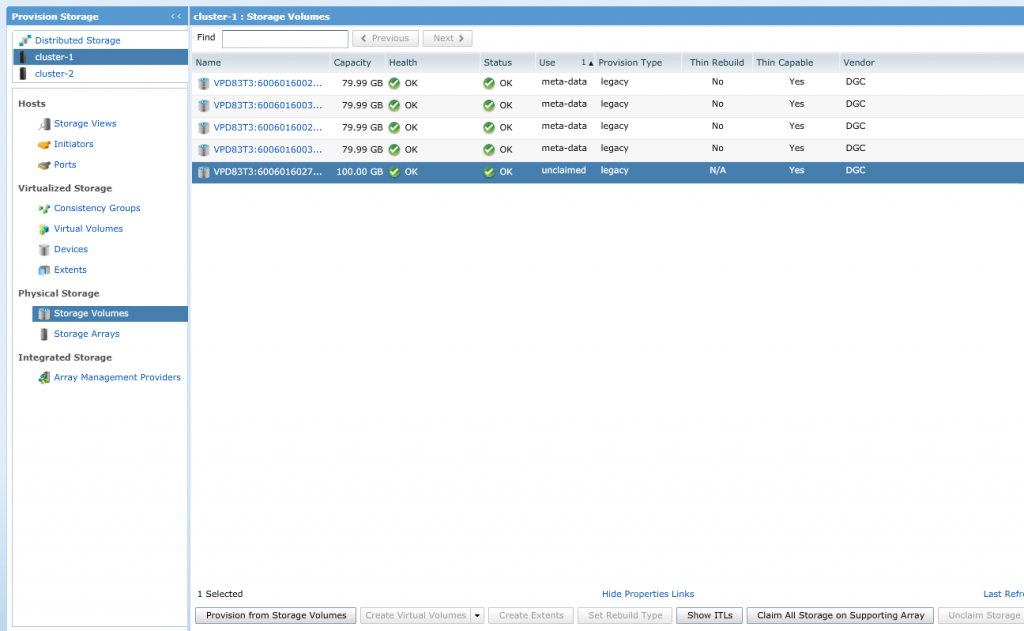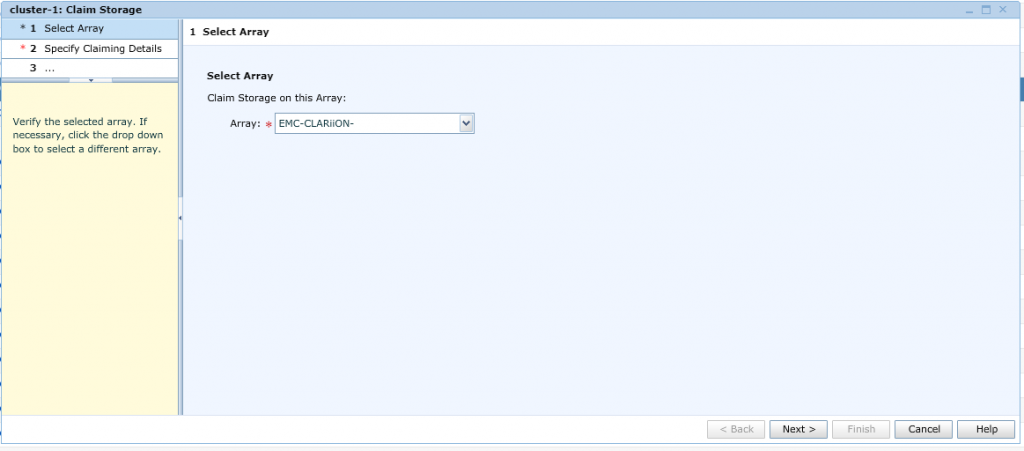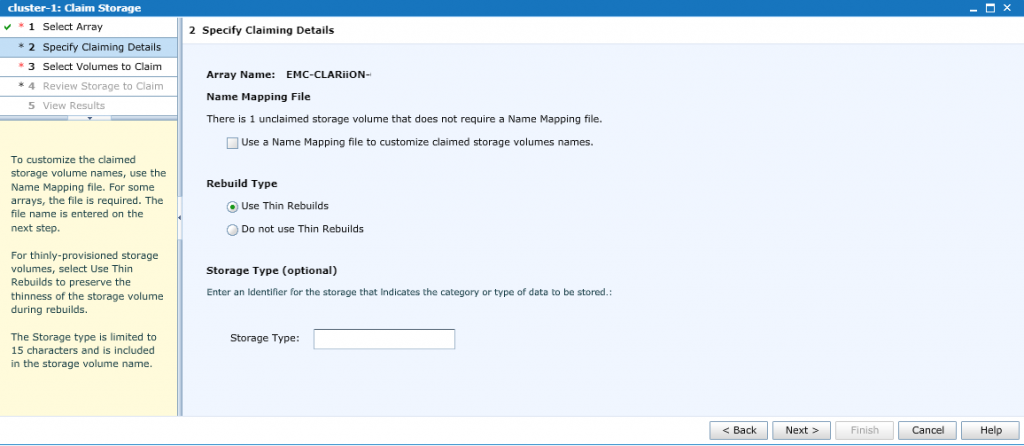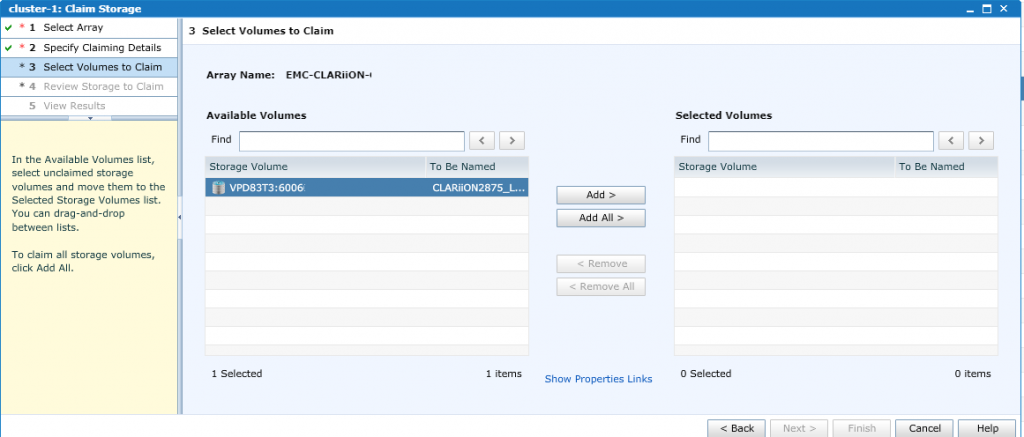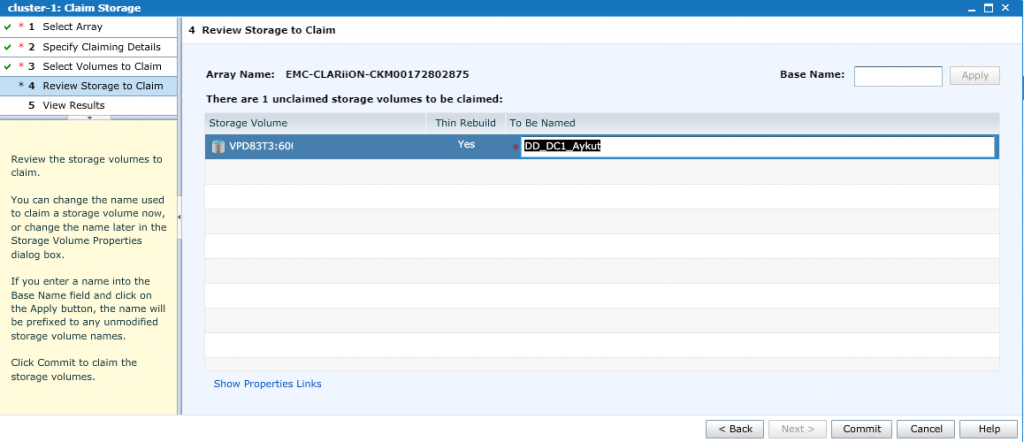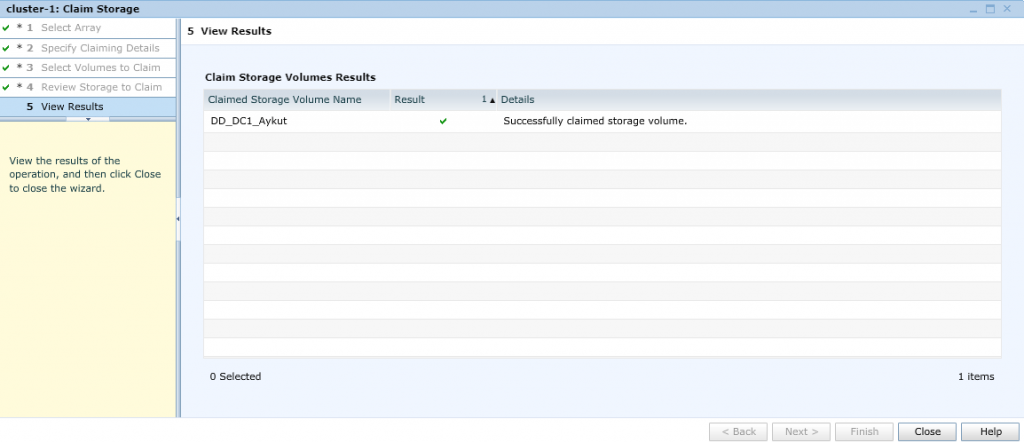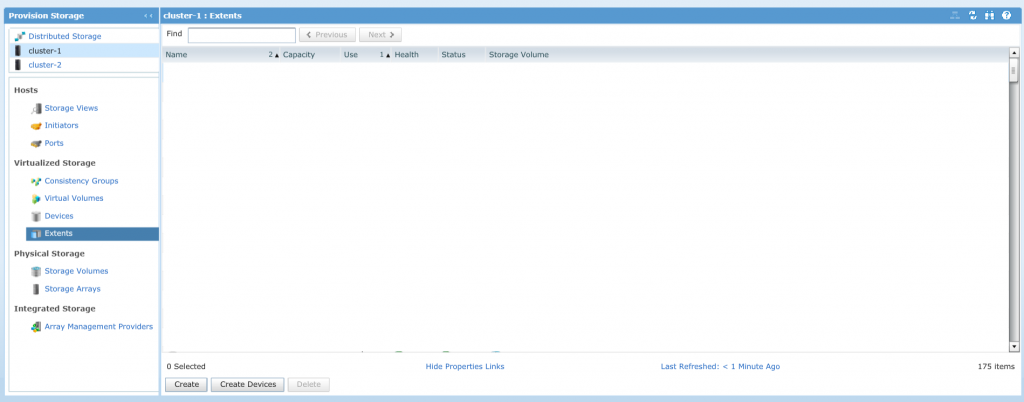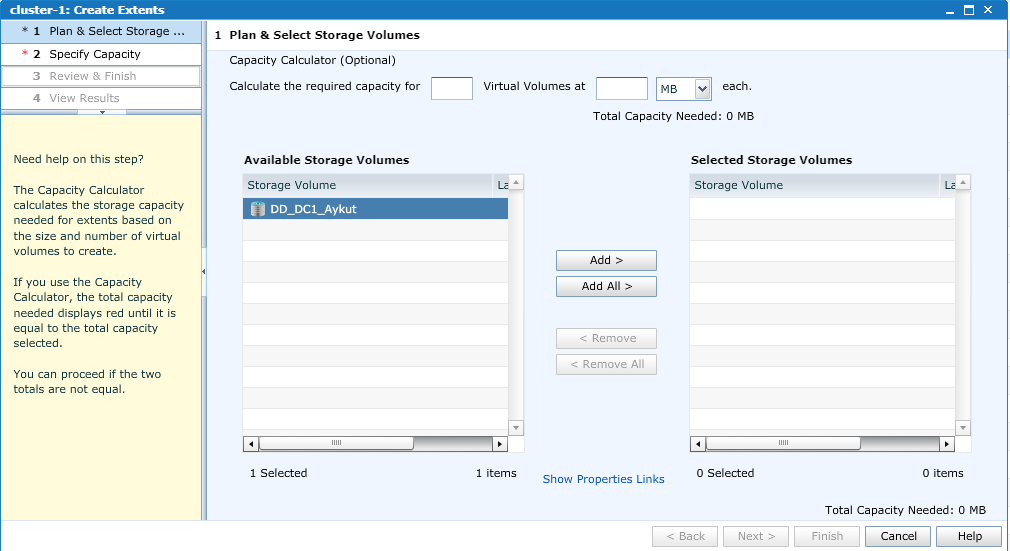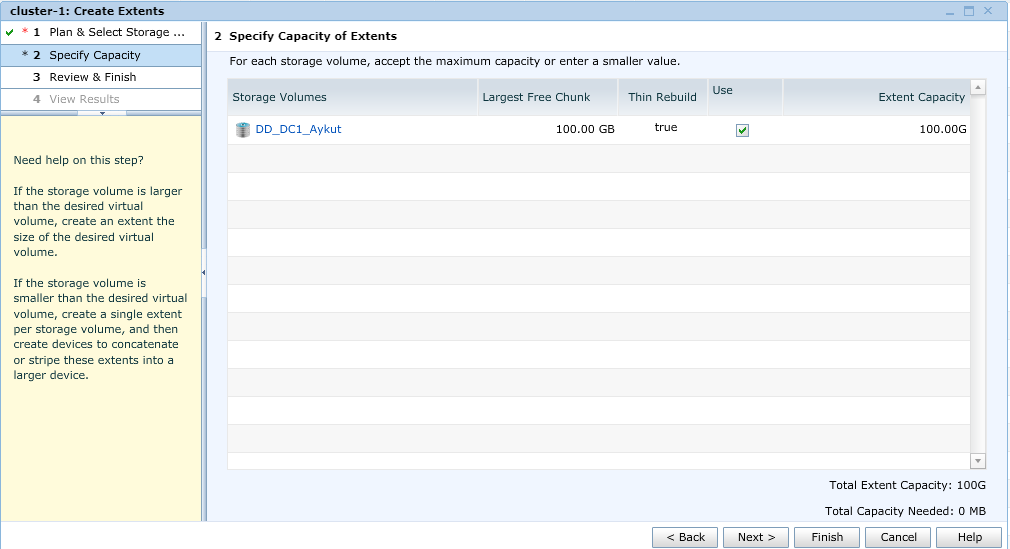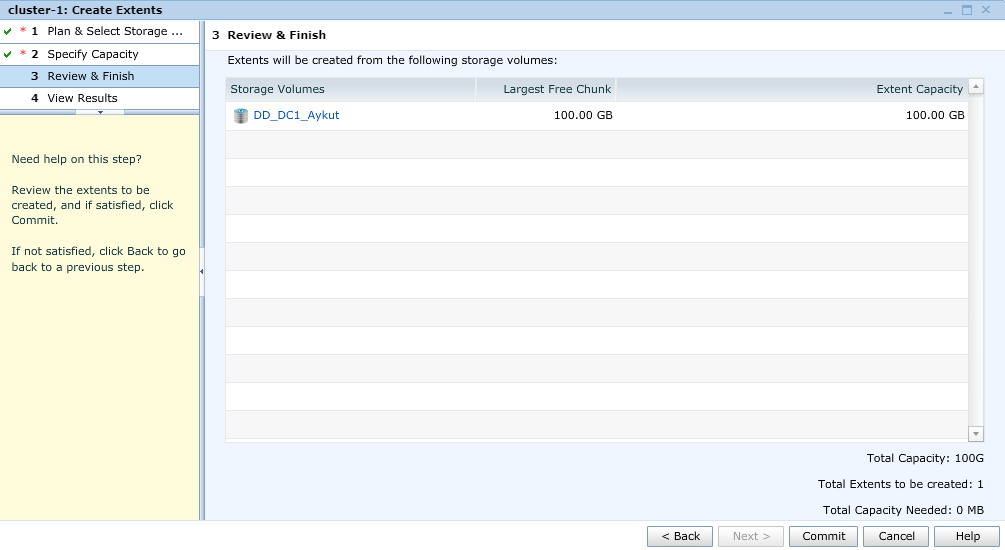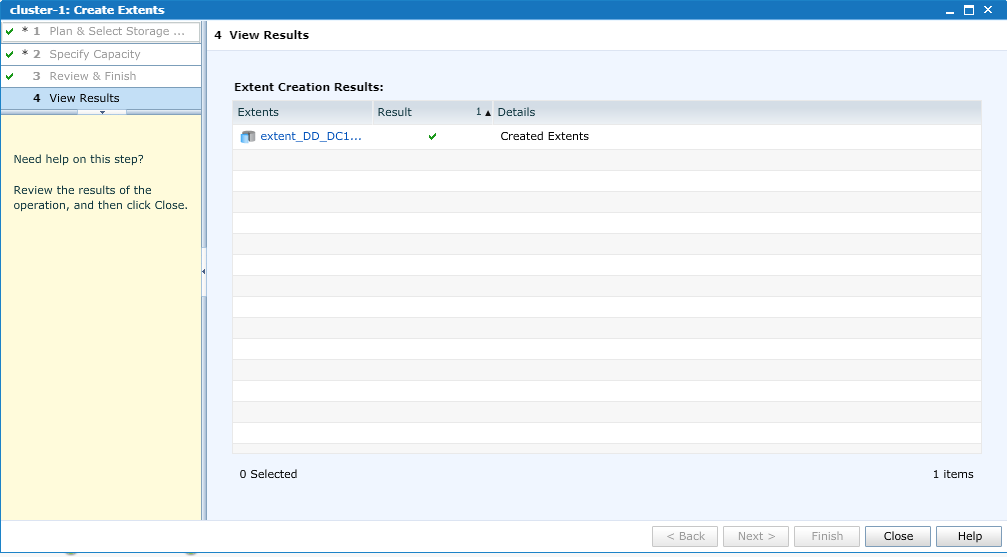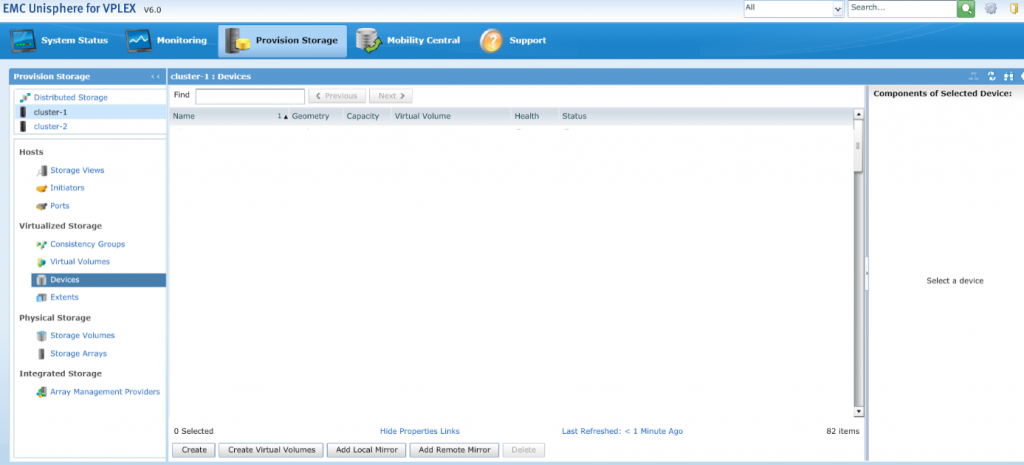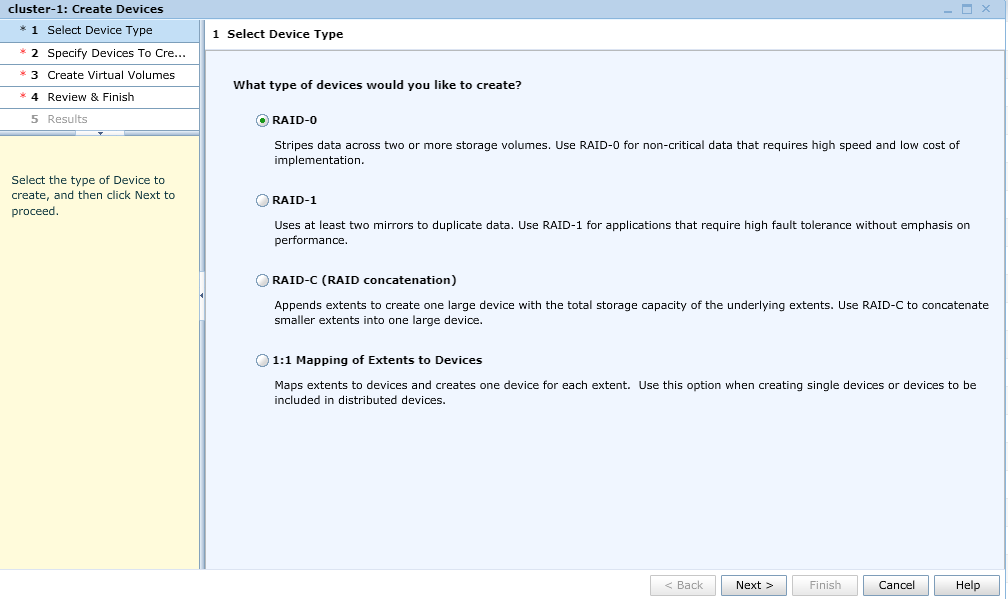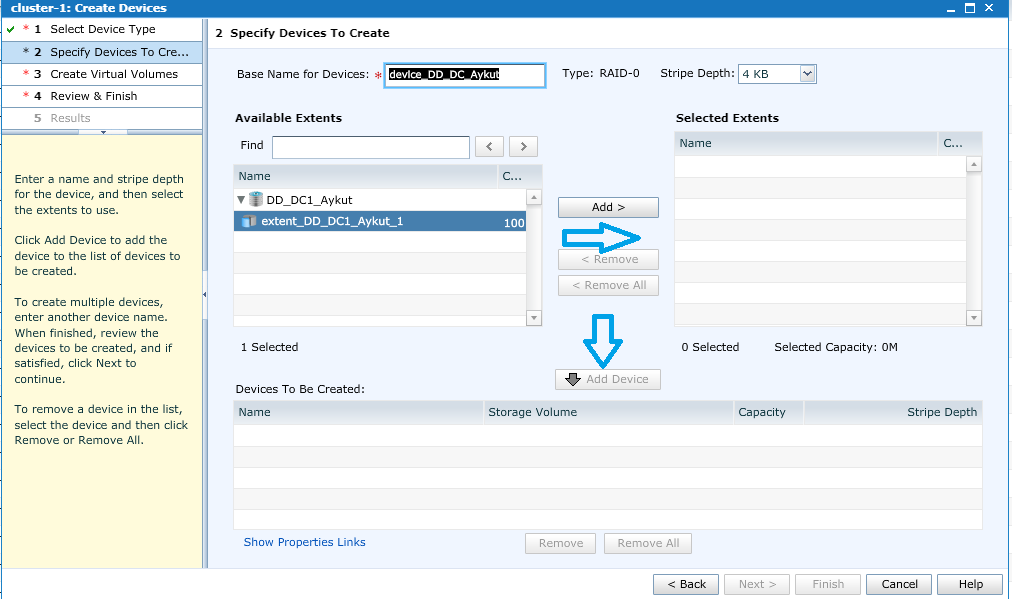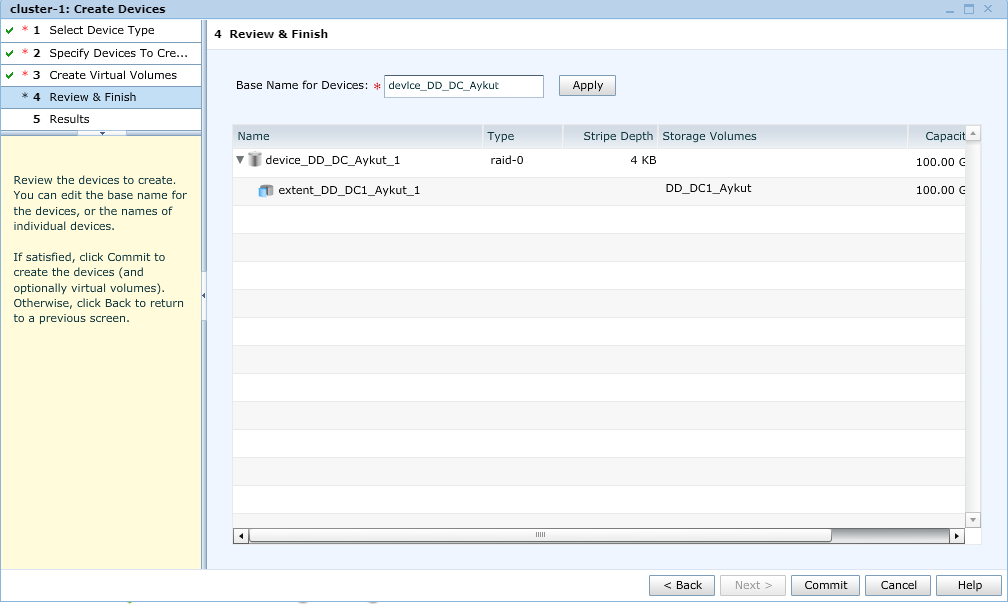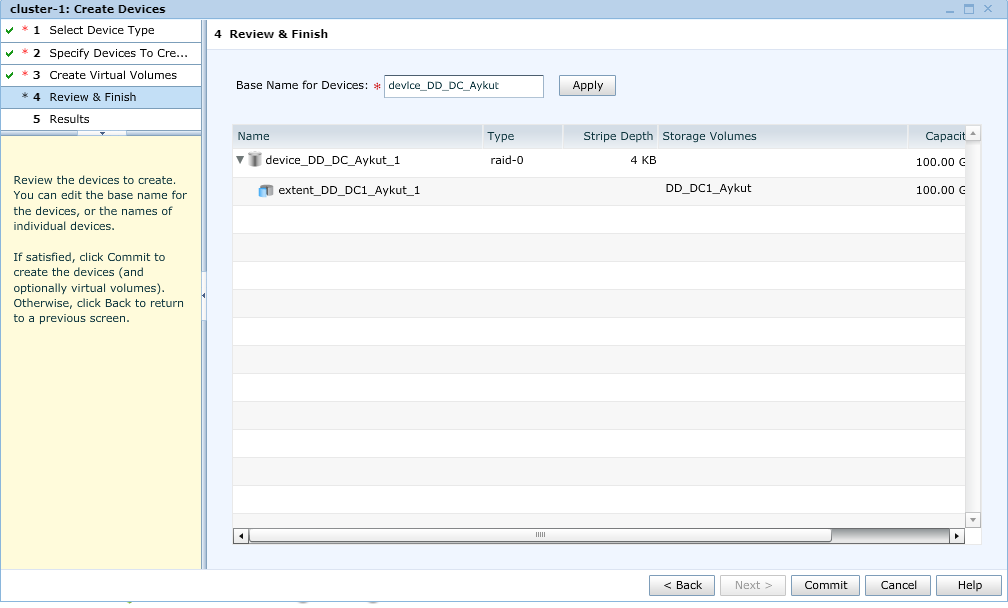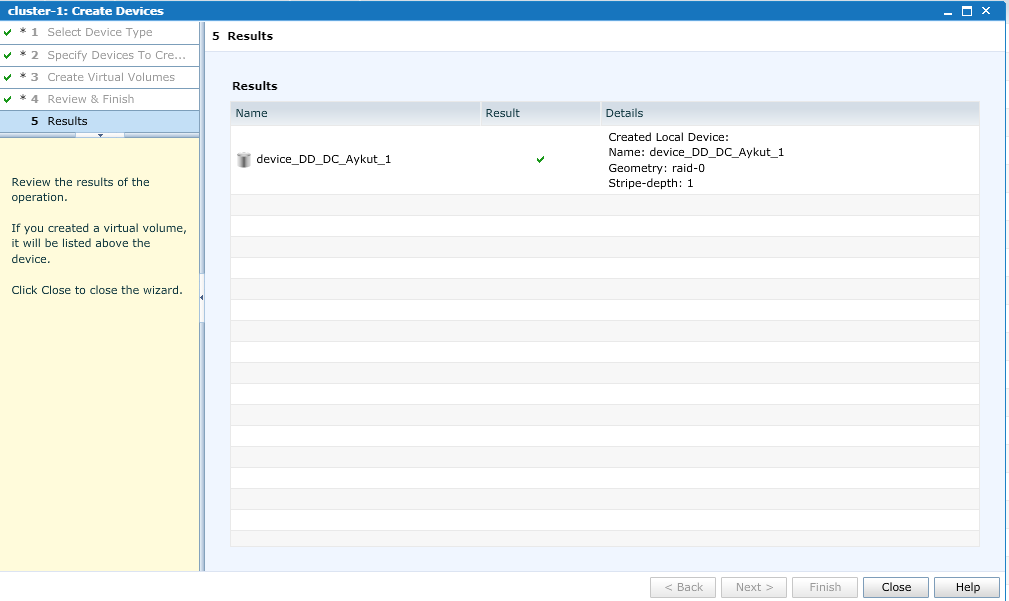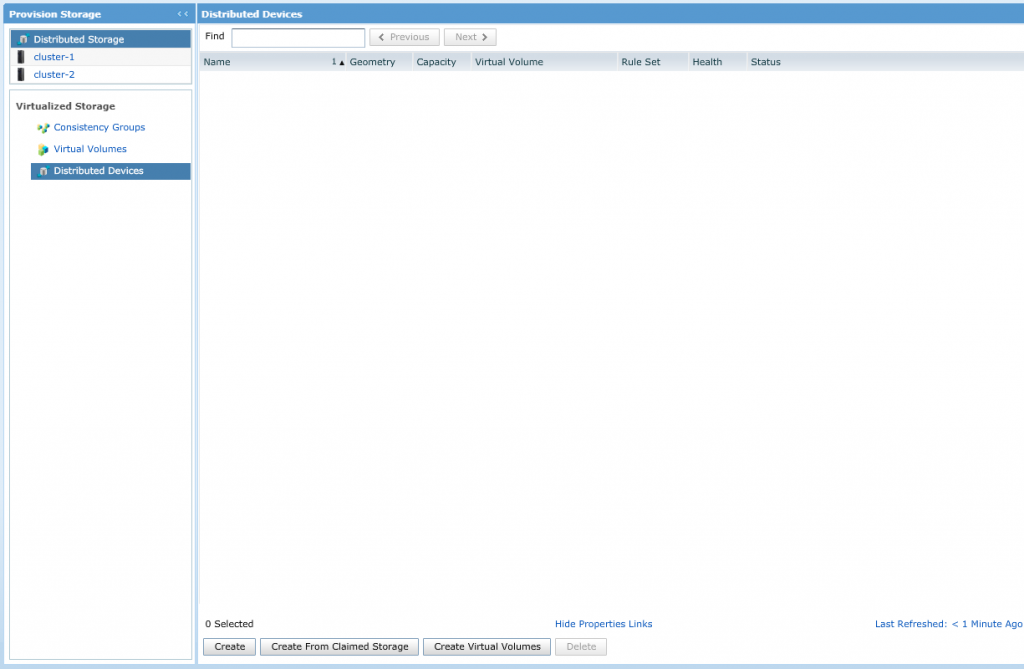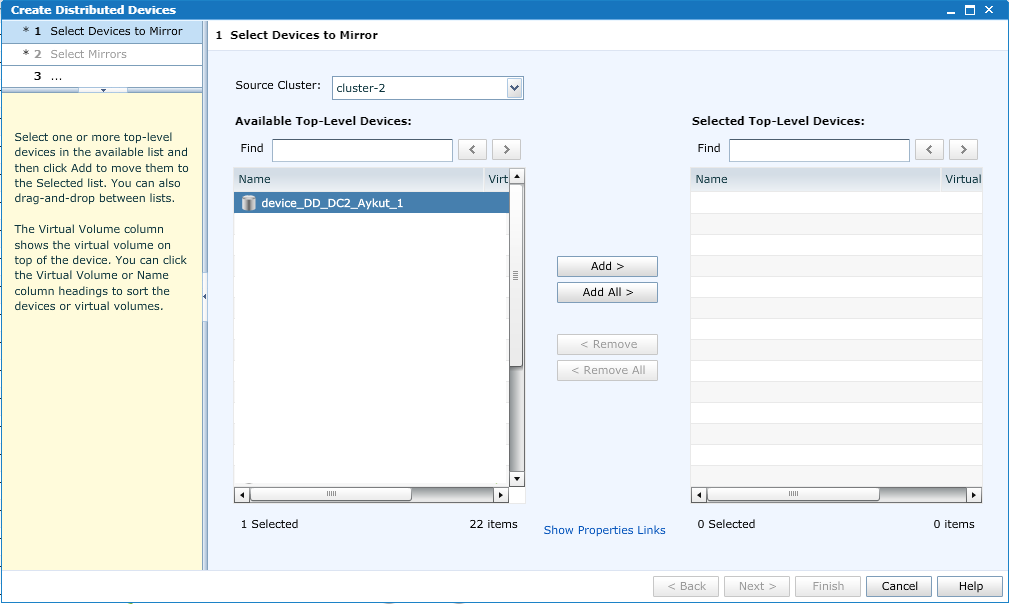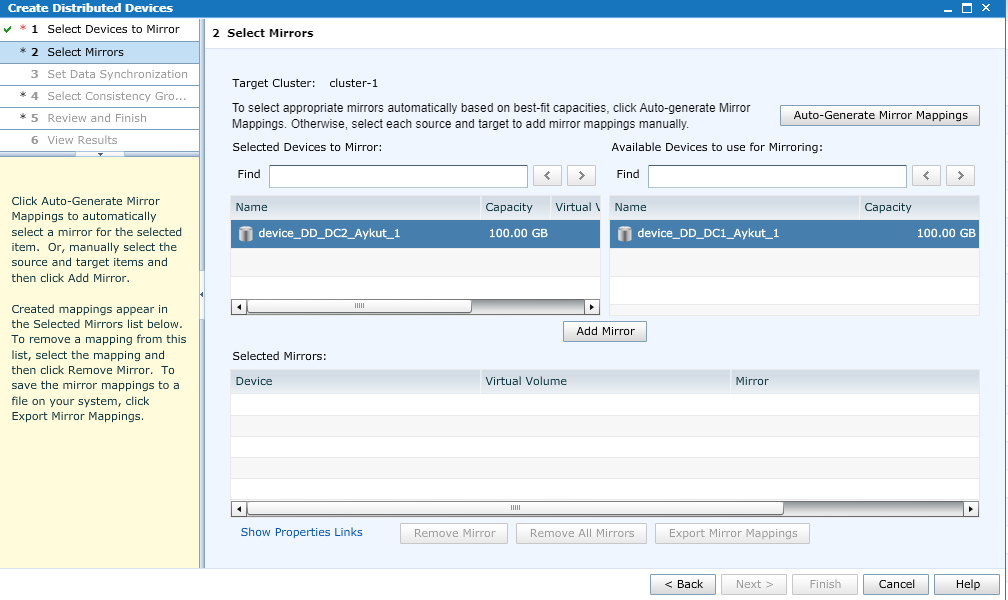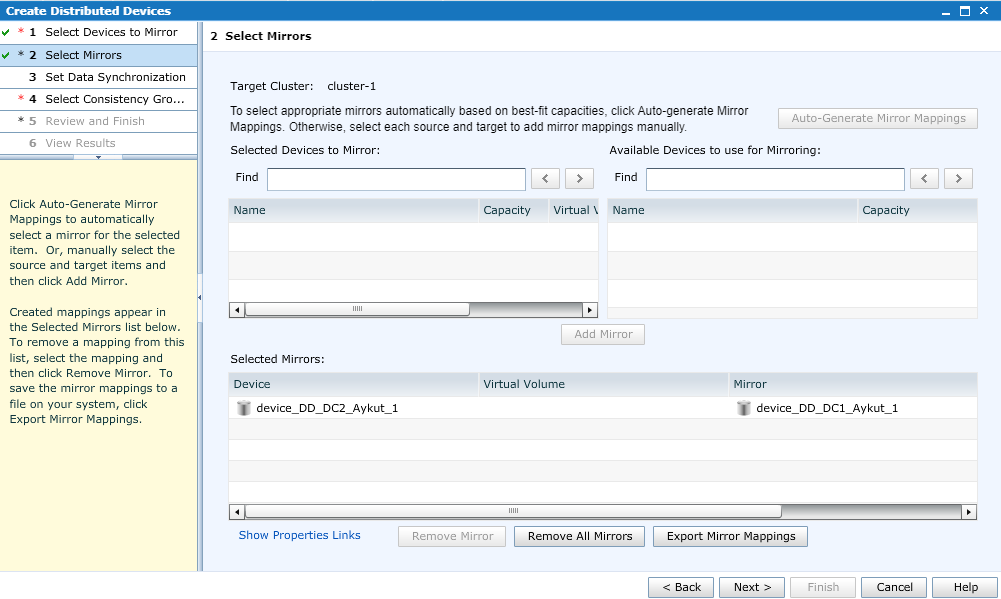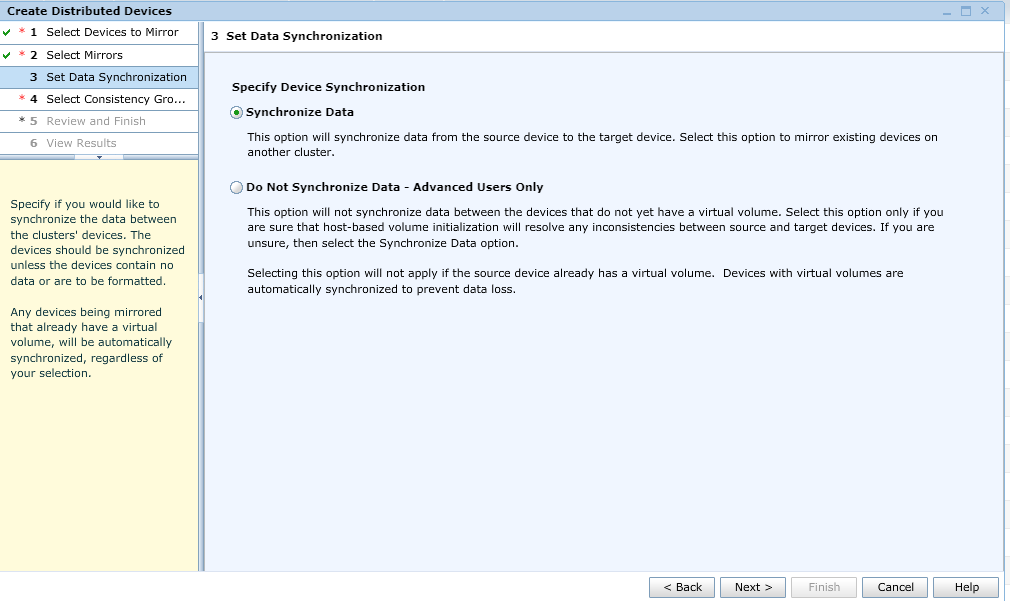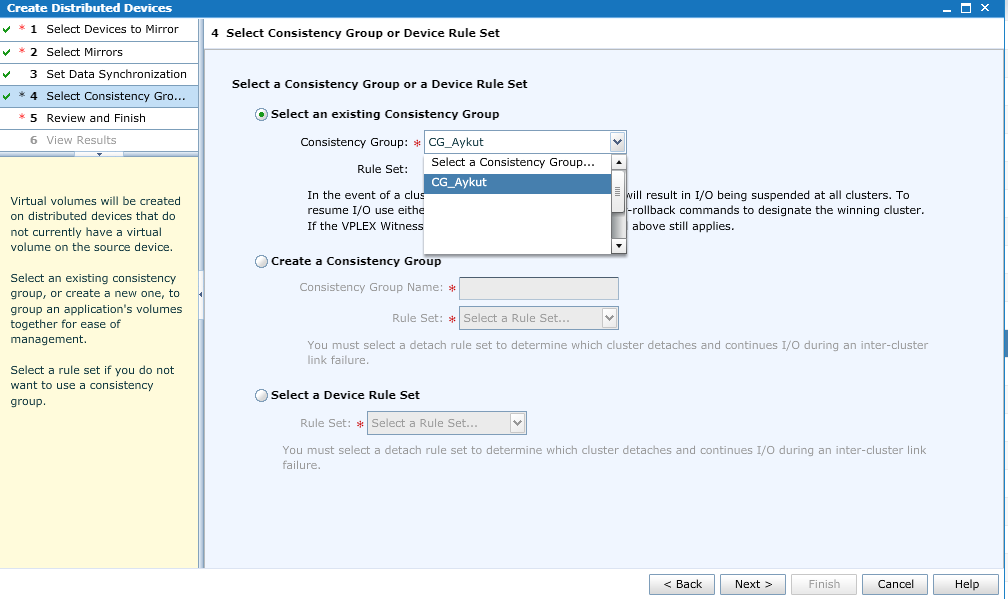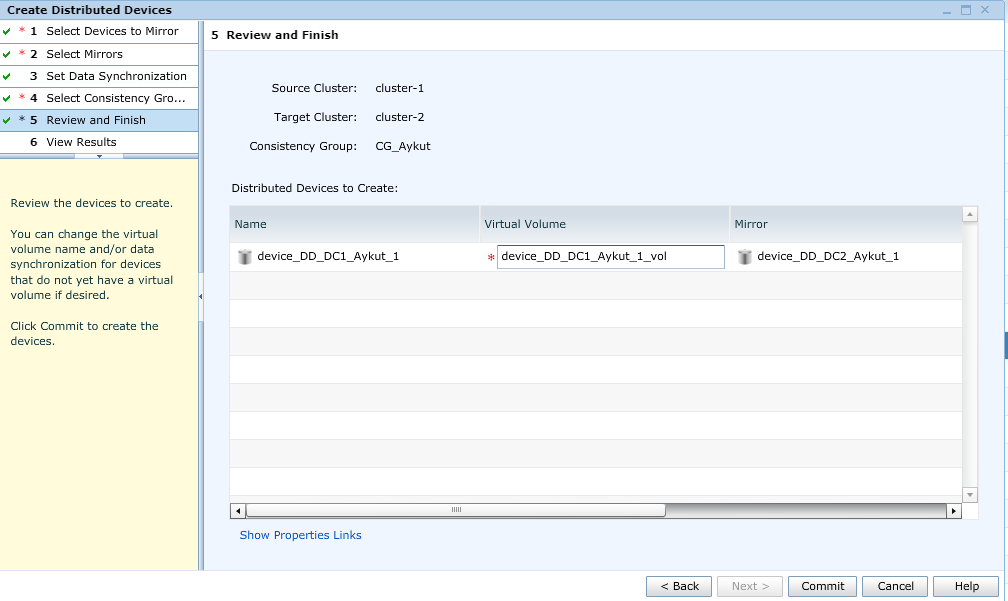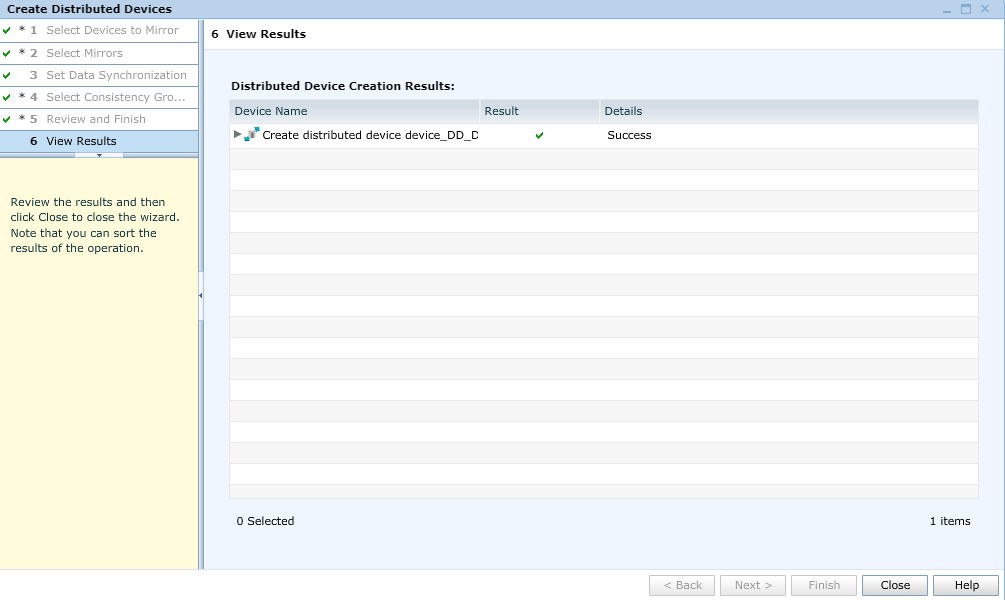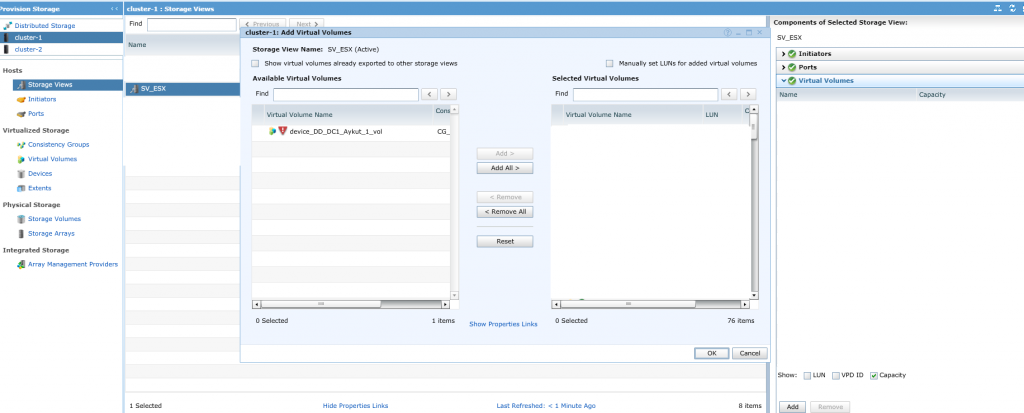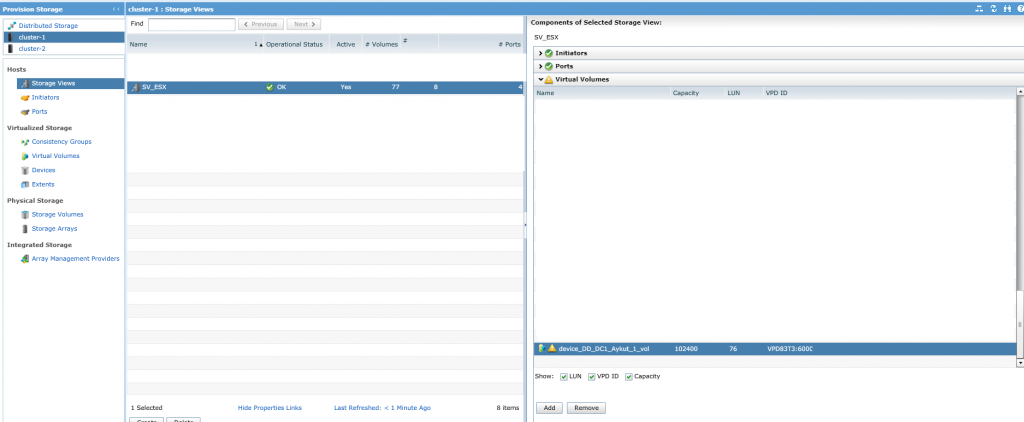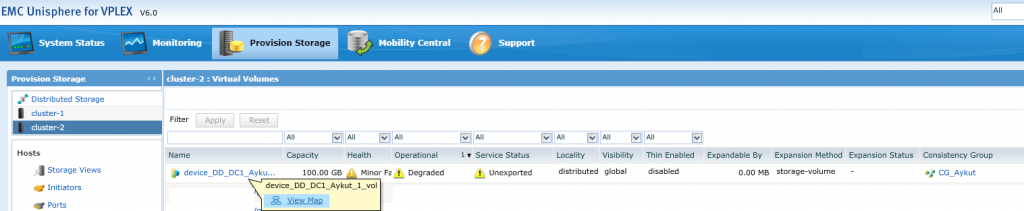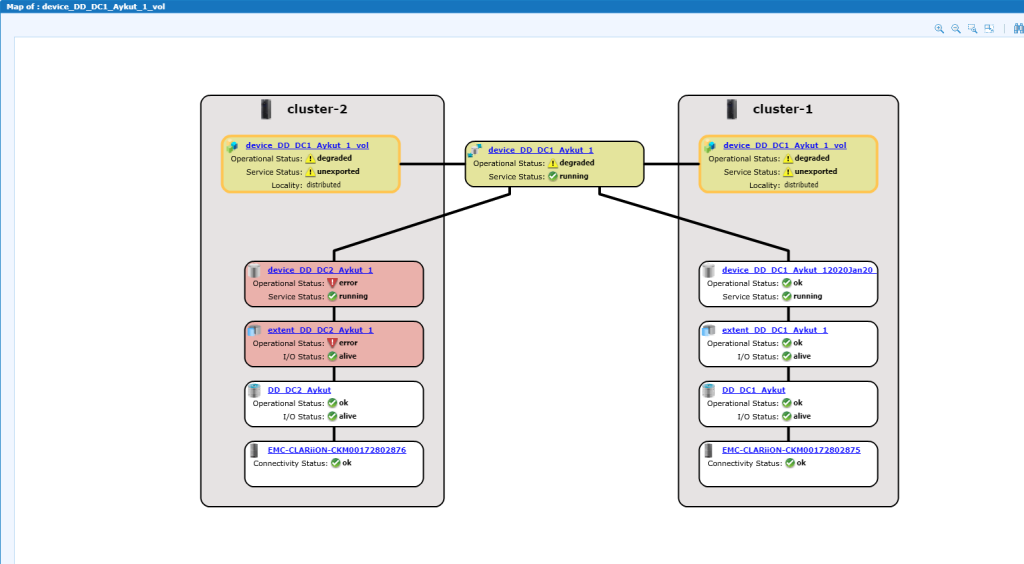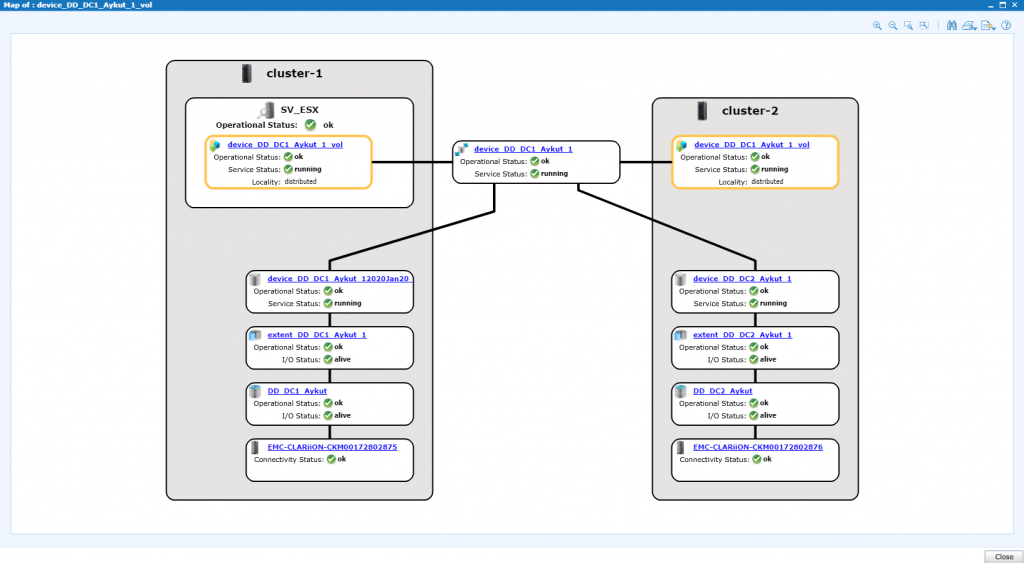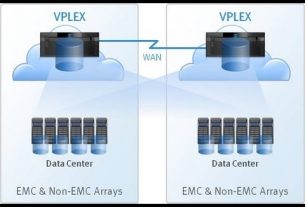Bir önceki yazım da Unityler‘ de daha önce oluşturduğum lunları Vplex‘e prezente etmiştik. Bu yazımda sizlere Vplex’e prezente edilen lunları konfigure ederek distributed device virtual volume oluşturma işlemini anlatacağım.
Distributed Device Virtual Volume: :İki farklı storage üzerinde oluşturulan device’lar mirror işlemi ile bir distributed device oluşturulur. Bu sayede bir volume yazılan veri aynı anda iki veri depolama ünitesine eş zamanlı yazılmaktadır. Device’lar ile oluşturulan virtual volumeler’i storage view’a ekleyerek hostlarımıza prezente edebiliriz.
Vplex‘ e login olalım sırasıyla provision storage>cluster1>storage arrays rediscover array işlemini yapıyoruz. Rediscover işlemi Vplex’e bağlı storage ünitelerindeki lunları Vplex’de görebilmemizi sağlar.
Bu işlemi her iki cluster için (cluster 1 ve cluster 2) gerçekleştirelim.
Cluster-1 için array’i rediscover edelim.
Resim-1
Forget unreachable LUN’s seçilerek erişilemeyen lun’lar için tarama yapmasını önleyebiliriz. Ok ile devam edelim.
Resim-2
Tarama işlemi başarıyla tamamlandı.
Resim-3
Claim: Storagedeki diski Vplex’e tanıtma işlemidir.
Cluster 1 storage volumes kısmında unity’de oluşturduğumuz unclaim durumdaki 100 Gb’lık lunu görmekteyiz. Claim all storage on supporting array’e tıklayarak 100 gblik lun’u claim edelim.
Resim-4
Claim all storage’e tıkladığımızda wizard gelecektir. Ayarları default bırakarak devam ediyoruz.
Resim-5
Thin; Lun’daki veri boyutunun tamamını doldurmayan veri yazıldıkça alan kaplayan yöntemdir.
Use thin rebuilds seçip devam ediyoruz.
Resim-6
Storage volume’u add ile ekleyip devam ediyoruz.
Resim-7
DD_DC1_Aykut olarak isimlendirdim. Commit ederek claim işlemi tamamlanır.
Resim-8
Storage volume başarılı bir şekilde oluşturuldu.
Resim-9
Extents kısmına tıklayalım. Create ile extent oluşturalım.
Resim-10
Storage volume’u add ile ekleyelim.
Resim-11
Ayarları default bırakarak devam ediyoruz.
Resim-12
Commit ediyoruz.
Resim-13
Extent oluşturduk.
Resim-14
Devices sekmesine gelelim ve create’e tıklayarak device wizard’ı başlatalım.
Resim-15
Device type’ı Raid-0 seçip devam ediyoruz.
Resim-16
Device name device_DD_DC1_Aykut olarak belirledim. Available extents>add>add device ile ekleyip devam ediyoruz.
Resim-17
Ayarları default bırakarak devam ediyoruz.
Resim-18
Commit edelim.
Resim-19
Device oluşturuldu.
Resim-20
Cluster-1 de claim, extent ve device adımlarını gerçekleştirdik. Bu işlemleri aynı zamanda Cluster-2 de yapmamız gerekmektedir. Cluster-2 de claim ederken ismini DD_DC2_Aykut olarak değiştiriyoruz.
Deviceler’dan distrubuted device oluşturalım. Provision Storage’ da distributed storage>distributed devices’a tıklıyoruz. Create’e tıklayıp oluşturalım.
Resim-21
Select the source cluster’a tıklayalım.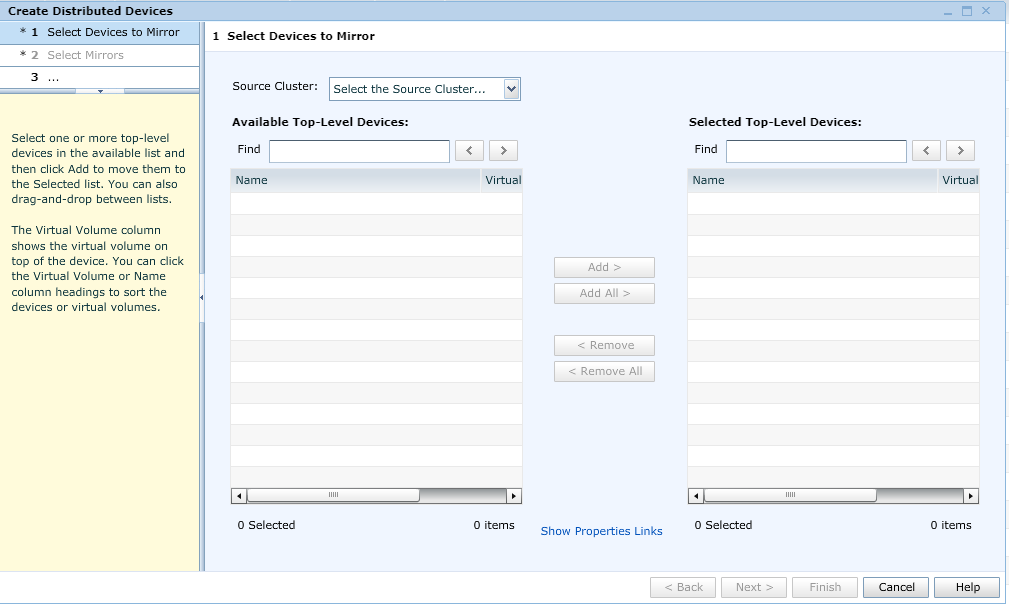
Resim-22
Cluster-1’i seçip device_DD_DC1_Aykut_1 i add ile ekleyelim.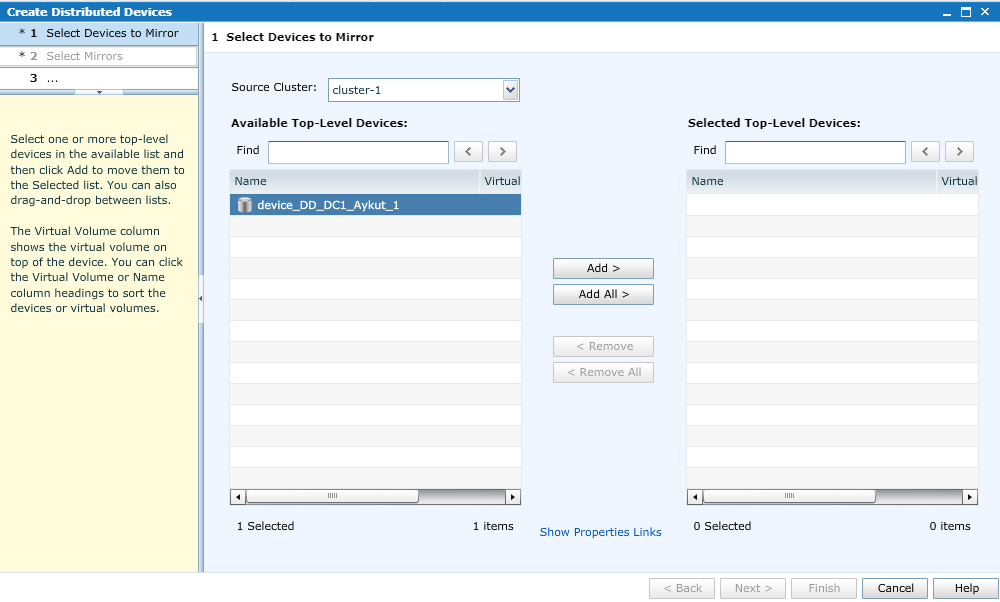
Resim-23
Cluster-2’yi seçip device_DD_DC2_Aykut_1 i add ile ekleyelim.
Resim-24
Herhangi bir device’a tıkladığımızda iki device’ı da seçecektir.Add mirror’a tıklayalım.
Resim-25
Resim-26
Set Data Synchronization Sycnhronize Data seçilirek iki device’daki verileri senkron edelim.
Resim-27
Existing consistency group’da CG_Aykut olanı seçelim.
Resim-28
Devicelardan distributed device virtual volume oluşturduk.
Resim-29
Virtual volume oluşturuldu.
Resim-30
Oluşturduğumuz bu volume’ü kullanmak istediğimiz storage views’e ekleyelim. Cluster-1 seçili iken storage views sekmesinde virtual volumes kısmındaki add e tıklayalım. Wizard’da device_DD_DC1_Aykut virtual volume’e ekleyelim.
Resim-31
Oluşturduğumuz Virtual Volume’un lun id’sini görebilmek için Lun,VPN ID ve Capacity tiklerini işaretleyelim.
Vpn id (lun id) ile eklemek istediğiniz ortama (esx host,fiziksel host vs.) prezente edilebilir.
Resim-32
Oluşturduğumuz virtual volume data senkronizasyondan dolayı degraded gözükecektir.
Data senkronizasyonu bittiğinde healty olarak göreceğiz. Device üzerine gelip view map ile durumu gözlemleyebilirsiniz.
Resim-33
View map ekranı 1 (Degraded)
Resim-34
View map ekranı 2 (Healty)